在日益数字化的办公环境中,将平板屏幕连接到笔记本电脑,扩展显示范围,已成为许多专业人士的需求。无论是在家中还是在办公室,增加额外的显示空间能够有效提高...
2025-04-12 8 笔记本电脑
在现代工作和日常生活中,个人电脑已成为不可或缺的工具。尤其是联想笔记本电脑,以其出色的性能和稳定性受到广泛使用。然而,许多用户在使用Windows10操作系统的过程中,可能会遇到蓝屏死机的问题,这不仅影响工作进度,还可能引起数据丢失的风险。本文将详细介绍遇到Windows10蓝屏时的解决方法,帮助联想笔记本用户轻松应对这一常见问题。
我们需要了解什么是蓝屏死机(BSOD,BlueScreenofDeath)。蓝屏是Windows操作系统中的一种严重错误提示,因屏幕背景色为蓝色而得名。当Windows系统遇到无法恢复的错误时,为了防止对硬盘或内存造成更多损害,它会自动关闭所有正在运行的程序,并显示一个包含错误代码的蓝色屏幕。
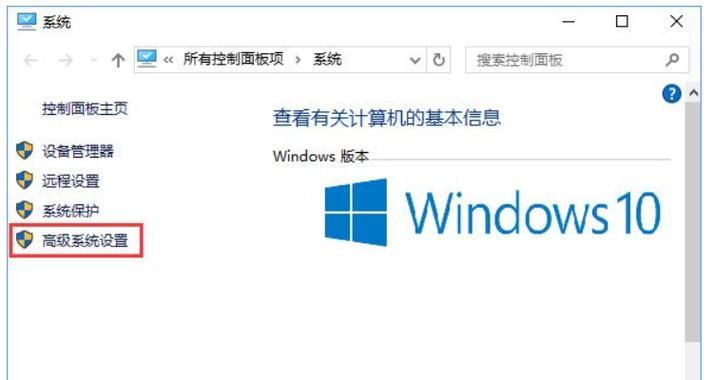
在解决蓝屏问题之前,识别可能导致蓝屏的原因非常重要。比较常见的原因包括:
系统文件损坏或不完整
驱动程序与硬件不兼容或已损坏
硬件故障,如内存条问题、硬盘故障等
病毒或恶意软件感染
第三方软件冲突
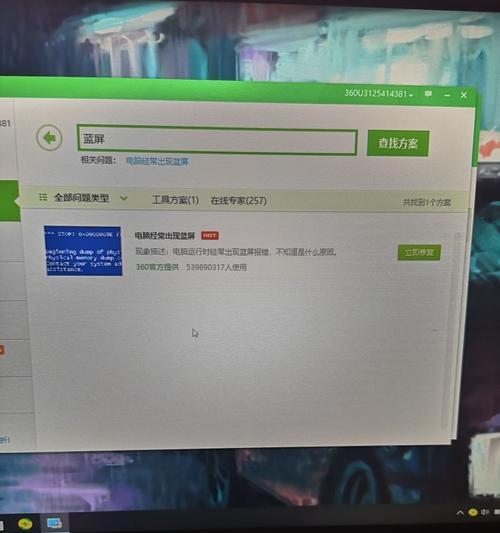
1.记录蓝屏错误代码
当蓝屏发生时,屏幕上会显示一些具体的错误代码,如STOP:0x000000F4、STOP:0x0000001E等。记录这些信息非常重要,它们可以帮助您精确地找到问题所在。
2.检查硬件设备
检查所有硬件连接是否稳固,尤其是内存条和硬盘。尝试拔出并重新插入所有内存条。同时,可以使用Windows内置的硬件故障检测工具进行检查。
3.更新操作系统和驱动程序
确保您的Windows10系统和所有相关驱动程序都是最新版本。您可以通过“设置”->“更新和安全”->“WindowsUpdate”来更新系统。对于驱动程序,访问联想官网下载并安装最新的驱动程序。
4.运行系统文件检查器
启动命令提示符(以管理员身份),输入命令`sfc/scannow`,按回车执行系统文件检查。这将扫描并修复可能损坏的系统文件。
5.安全模式下排查问题
重启电脑并在启动过程中连续按F8键(不同电脑可能不同,具体请查阅联想说明书),进入“高级启动选项”,选择“安全模式”。如果在安全模式下不出现蓝屏,问题可能与第三方软件或驱动程序相关。
6.使用“最近一次的正确配置”启动
在出现蓝屏后重启电脑,并在启动时连续按F8键(或其它特定键),选择“最近一次的正确配置(高级)”选项。这个选项会使用上次启动系统时的正确注册表设置启动电脑。
7.使用系统还原
如果以上步骤均无效,可以尝试使用系统还原功能回到一个之前的工作状态。通过“控制面板”->“系统和安全”->“系统”->“系统保护”进行系统还原操作。
8.执行病毒扫描
确保安装有可靠的防病毒软件,并执行全盘扫描。有时候病毒或恶意软件感染可能会导致蓝屏。
9.检查硬盘健康状况
对于硬盘可能出现的问题,使用如CrystalDiskInfo、chkdsk等工具进行检查。
10.考虑专业帮助
如果以上自我排查和解决步骤均无法解决问题,可能需要寻求专业技术支持或联系联想客服。
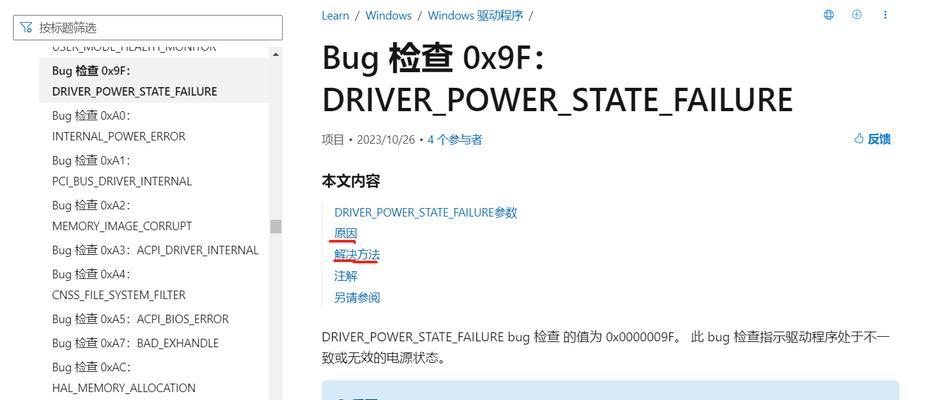
为了降低蓝屏发生的机率,您可以通过以下措施提高系统稳定性:
定期更新操作系统和驱动程序
不安装来历不明的软件,定期进行病毒扫描
不随意更改系统设置,尤其是注册表和系统文件
对重要数据进行定期备份
使用高质量的硬件,避免超频等激进操作
面对联想笔记本电脑遇到的Windows10蓝屏问题,首先不要慌乱。系统地执行上述排查和解决问题的步骤,通常能找到并解决造成蓝屏的根本原因。同时,采取适当的预防措施,可以有效减少未来蓝屏事件的发生。希望本文能为您提供帮助,让您在遇到蓝屏时可以更加从容不迫,及时有效地解决问题。
标签: 笔记本电脑
版权声明:本文内容由互联网用户自发贡献,该文观点仅代表作者本人。本站仅提供信息存储空间服务,不拥有所有权,不承担相关法律责任。如发现本站有涉嫌抄袭侵权/违法违规的内容, 请发送邮件至 3561739510@qq.com 举报,一经查实,本站将立刻删除。
相关文章

在日益数字化的办公环境中,将平板屏幕连接到笔记本电脑,扩展显示范围,已成为许多专业人士的需求。无论是在家中还是在办公室,增加额外的显示空间能够有效提高...
2025-04-12 8 笔记本电脑

随着技术的发展,投影仪已经成为家庭娱乐和商务展示中不可或缺的一部分。有时我们需要对投影仪设置黑名单来限制某些内容的显示或某些设备的接入,以确保使用安全...
2025-04-11 7 笔记本电脑

当您购买了新款华为笔记本后,您可能正在期待开始使用这个高效的伴侣。但在开启数字工作的新篇章之前,做一些适当的设置与优化是十分有必要的。这些步骤不仅能提...
2025-04-10 10 笔记本电脑

正确拆卸您的高性能游戏伙伴随着电子设备的普及和个性化需求的增长,越来越多的用户愿意亲自拆卸和升级自己的笔记本电脑。作为一款高配置的笔记本电脑,鸿基...
2025-04-10 8 笔记本电脑

华为笔记本电脑作为市场上高性价比的选择,常常会附赠鼠标作为用户的额外福利。但许多用户在收到鼠标之后,可能会对如何连接和使用感到困惑。本文将详细介绍华为...
2025-04-09 14 笔记本电脑

当我们在选择一款笔记本电脑时,经常会听到各种配置术语,如CPU、RAM、GPU等。对于电脑硬件的不了解,很容易让我们在购买时感到困惑。在众多专业名词中...
2025-04-09 13 笔记本电脑